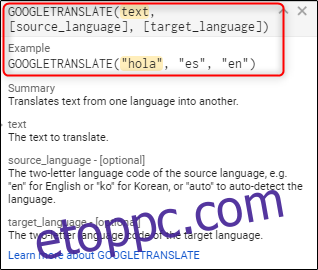A Google Fordító segítségével szavakat vagy kifejezéseket fordíthat le egyik nyelvről a másikra, de tudta, hogy létezik egy képlet, amellyel szavakat közvetlenül a Google Táblázatokban fordíthat le? Íme, hogyan kell csinálni.
Szöveg fordítása a Google Táblázatokban
A Google Fordító és a Google Táblázatok integrálása jó hívás volt. Mostantól nem kell oda-vissza váltania a lapok között a szöveg fordításához. A szöveg fordítása a Táblázatokban olyan egyszerű, mint egy képlet bevitele. Íme a képlet szerkezete:
=GOOGLETRANSLATE(“text”, “source language”, “target language”)
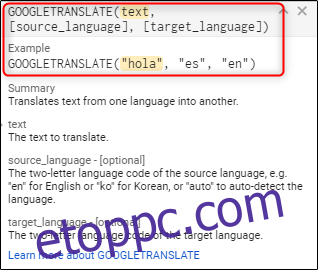
A lefordítandó szöveg beírásakor vagy beírhatja magába a képletbe a tényleges szót, vagy beírhat egy cellát, amely a fordítandó szót tartalmazza.
Ebben a példában le akarjuk fordítani az A oszlopban található angol szavakat (amelyeket „angolnak” neveztünk el) a B oszlopban lévő kínai megfelelőikre (amit „kínainak” neveztünk el). Mivel a szavak már a lapon vannak, csak az azokat tartalmazó cellákat hívhatjuk meg. Itt az A2 cellát hívjuk, amely a „torta” szót tartalmazza.
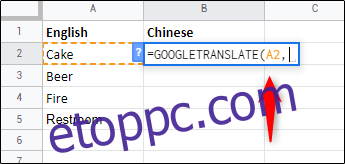
Megjegyzés: Ha közvetlenül a képletbe írja be a szöveget, akkor idézőjeleket kell tennie a szó köré. Ha beírja azt a cellát, amelyben a szó található, akkor el kell hagynia az idézőjeleket.
Képletünkben ezután következik a forrásnyelv. A forrásnyelv megadásakor meg kell adni a kétbetűs nyelvkód. Ha nem biztos abban, hogy mi a forrásnyelv, akkor írja be az „auto” értéket, és a Google automatikusan felismeri a nyelvet. Tudjuk, hogy a „cake” angol szó, ezért itt az „en” szót fogjuk használni. Vegye figyelembe, hogy a kétbetűs nyelvi kód körül idézőjeleket kell tennie.
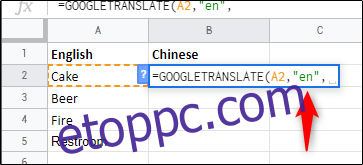
Végül ugyanígy kell megadnunk a célnyelvünket. Itt a „zh”-t használjuk – a kínai kétbetűs kódját.
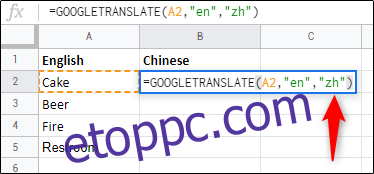
Ha végzett, nyomja meg az Enter billentyűt, és nézze meg a varázslatot.
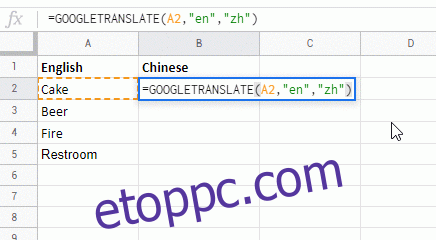
Ha van egy listája a szavakról az A oszlopban, amelyeket le szeretne fordítani, mindössze annyit kell tennie, hogy kijelöli azt a cellát, amely az imént beírt képletet tartalmazza, kattintson a jobb alsó sarokra, és húzza a kívánt sorba. .
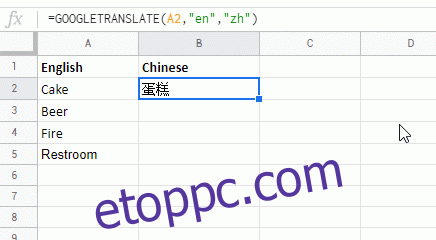
Mint minden fordítószoftver, ez sem mindig 100%-ban pontos. Kevésbé bonyolult szókincs esetén ennek meglehetősen megbízható megoldásnak kell lennie.